Come avere una doppia valuta in WooCommerce
Pubblicato: 2022-10-18Durante l'esecuzione di un'attività online, desideri garantire il miglior servizio per i clienti in tutto il mondo. WooCommerce è una piattaforma che puoi utilizzare per creare il tuo negozio online e vendere prodotti a livello globale!
Quando diciamo globale, la valuta diventa un fattore cruciale poiché desideri che i tuoi clienti conoscano il prezzo del prodotto nella valuta locale o regionale. Quindi i tuoi clienti non saranno stressati per il sovraccarico e alla fine non perderai alcun cliente per questo motivo. È qui che entra in gioco il fattore Dual Currency.
Se gestisci un negozio WooCommerce, troverai una sola valuta di base come opzione predefinita. Ma fortunatamente, puoi avere il supporto della doppia valuta sul negozio WooCommerce. Puoi farlo in diversi modi, dall'uso dei comuni plugin WooCommerce al nuovissimo ShopReady WooCommece Builder per le pagine di Elementor.
Entriamo in tutti questi metodi qui!
Sommario
Perché dovresti avere la doppia valuta in Woocommerce?
Per massimizzare le vendite ricorrenti e gli abbonamenti per i clienti internazionali, devi garantire un'esperienza cliente amichevole e localizzata nella pagina di pagamento. E puoi farlo avendo una doppia valuta o un commutatore multivaluta nel tuo negozio WooCommerce.
Quando viene fornito con un metodo di pagamento, una lingua e una valuta preferiti, il tuo cliente molto probabilmente completerà una vendita. Durante le transazioni e il regolamento in una valuta locale, gli utenti non saranno obbligati a pagare interamente in dollari statunitensi o euro.
Il pagamento in doppia valuta aiuterà anche a far crescere gli acquisti transfrontalieri e faciliterà le vendite globali. Ci sono più vantaggi nell'avere una doppia valuta in WooCommerce, alcuni dei quali includono:
- Evita costi aggiuntivi durante la conversione di valuta
- Migliora la fedeltà dei clienti con l'accuratezza e la coerenza dei prezzi
- Offri ai clienti opzioni bancarie alternative con un metodo di pagamento locale
- Riduci al minimo gli abbandoni e i rimborsi del carrello
- Arrotonda i prezzi convertiti
- Aggiungi valore complessivo al negozio online
Come avere una doppia valuta in Woocommerce?
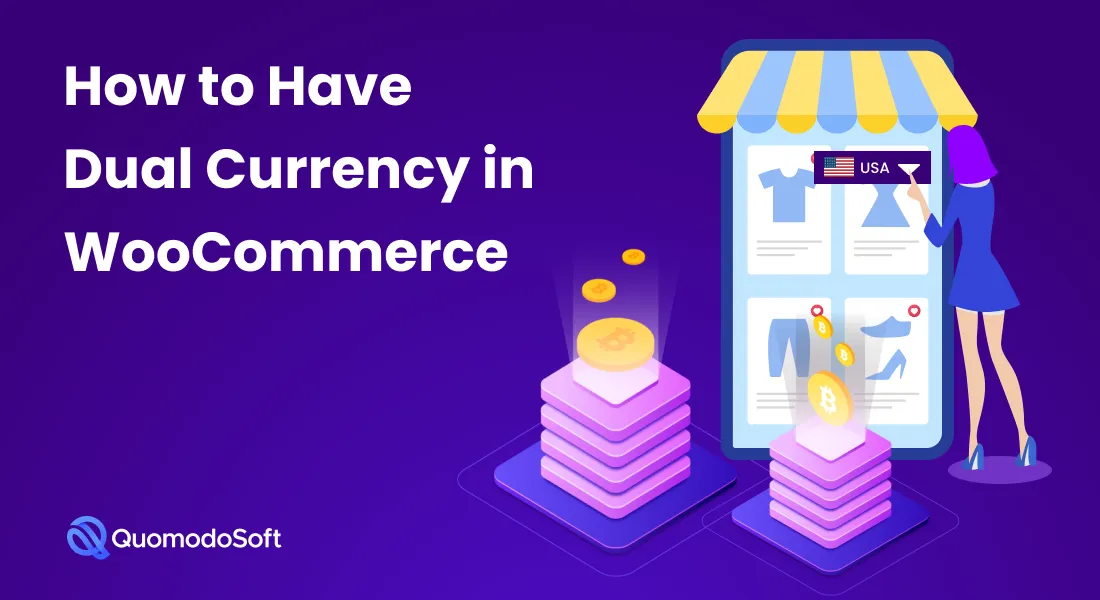
In WooCommerce, puoi scegliere solo una valuta di base per impostazione predefinita. Non ha alcun supporto multivaluta integrato. Quindi non puoi davvero aggiungere manualmente un'opzione di doppia valuta nel tuo negozio WooCommerce.
Ma non preoccuparti perché ci sono altri modi in cui puoi implementare questo supporto di pagamento cruciale per i tuoi clienti globali. Puoi farlo con uno dei tanti plugin e builder per WooCommerce Currency Switcher.
Sono disponibili alcuni metodi più recenti, come l'utilizzo della piattaforma Elementor e del suo strumento WooCommerce come ShopReady. Qui parleremo di due approcci per avere una doppia valuta sul sito WooCommerce.
Utilizzo dello strumento Elementor e ShopReady
Utilizzo del plugin WooCommerce
Scopriamo come puoi implementarli per aggiungere il supporto della doppia valuta nel tuo negozio WooCommerce per penetrare meglio nel mercato globale.
1. Utilizzo dello strumento Elementor e ShopReady
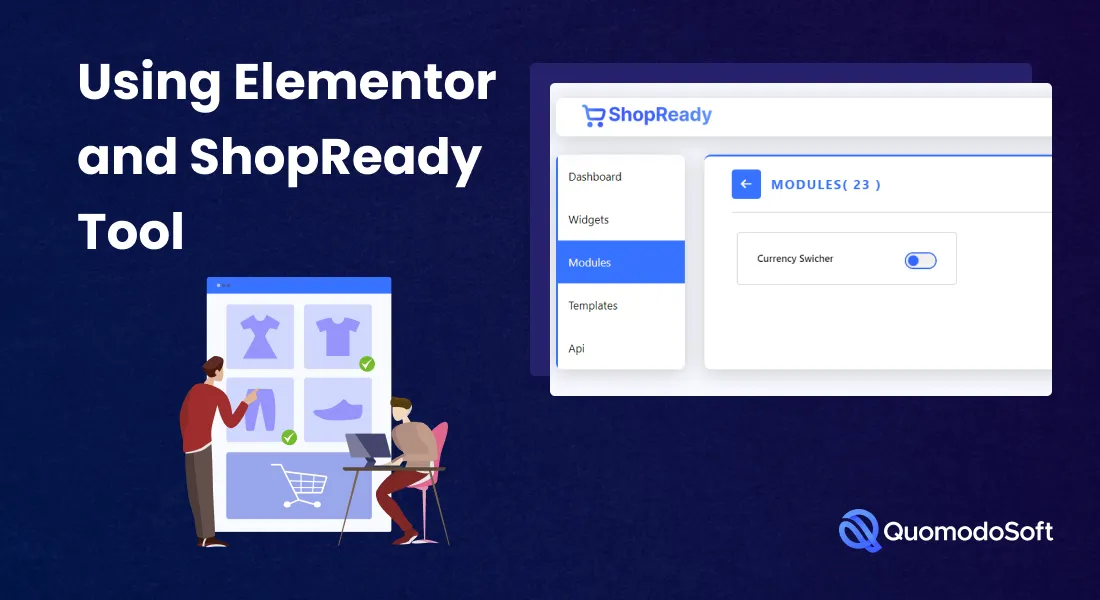
Se stai usando Elementor per creare il tuo negozio WooCommerce, allora hai un ottimo modo per avere il supporto della doppia valuta per il tuo sito web. ShopReady è un fantastico WooCommerce Store Builder per le piattaforme Elementor.
Con ShopReady puoi creare un negozio completo, comprese le opzioni di pagamento standard e il supporto per più valute. E puoi farlo aggiungendo i widget WooCommerce ovunque nella pagina Elementor.
Ci sono tantissime funzioni disponibili su ShopReady per configurare il tuo negozio WooCommerce in pochi minuti. Ma qui, ci stiamo concentrando sul suo Currency Switcher. Questa funzione consente agli utenti di vedere i prezzi dei prodotti nella valuta preferita e di pagare il prezzo al tasso convertito nativo.
Include un modulo, un widget e un'API per consentire agli utenti di passare da una valuta all'altra. Una volta implementato, puoi impostare e visualizzare la valuta per i clienti consentendo anche agli utenti di cambiare valute in base alle loro esigenze.
Gli utenti possono effettuare il checkout dopo l'acquisto utilizzando il widget. Poiché ti consente di avere la valuta principale e una nativa per gli utenti, può garantire il supporto della doppia valuta che stavi cercando.
2. Utilizzo del plug-in WooCommerce
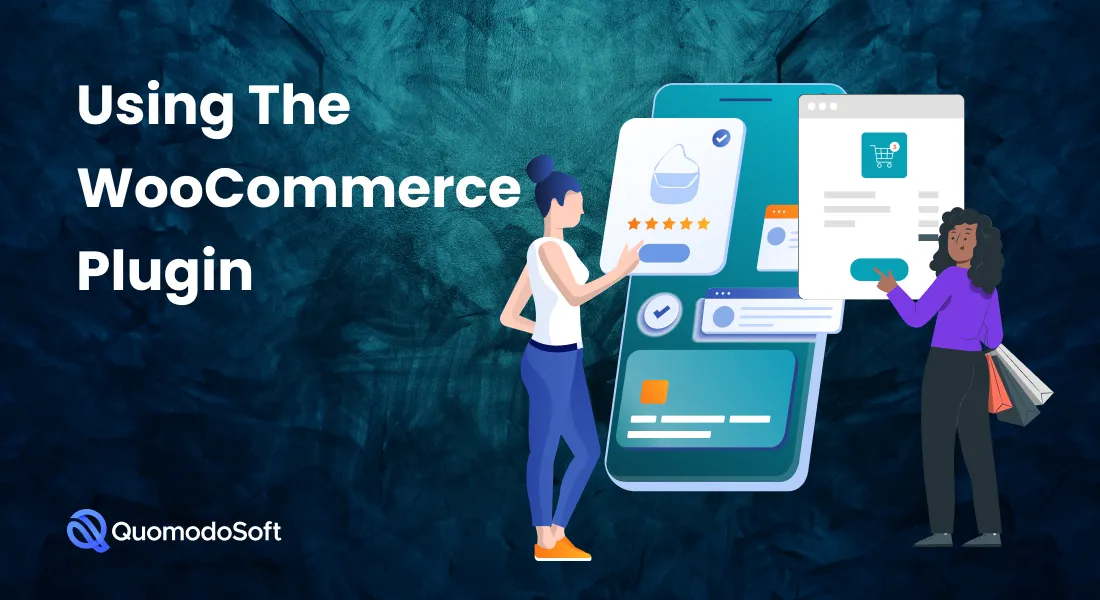
Molto probabilmente utilizzerai lo strumento ShopReady se sei un fan di Elementor. Ma se non lo sei, ci sono alcuni plugin che possono aiutarti ad aggiungere valute doppie o multiple al tuo sito WooCommerce.
Scopriamo qui i più popolari e come puoi implementarli sul tuo sito WooCommerce.
Multivaluta
Multi-Currency è un popolare plug-in WooCommerce per aiutarti a cambiare valuta e ricalcolare i tassi . Non è semplicemente un convertitore di valuta, infatti, localizza l'esperienza di pagamento con i prezzi convertiti per consentire ai clienti di pagare nella valuta preferita.

Per installare questa estensione, procedi nel seguente modo:
- Vai alla tua dashboard WooCommerce e scarica l'estensione
- Ora vai su Plugin, quindi fai clic su Aggiungi nuovo e fai clic su Carica per selezionare il file zip che hai scaricato
- Infine, fai clic su Installa ora e Attiva per abilitare l'estensione sul tuo negozio WooCommerce
Dopo aver attivato l'estensione, la scheda Multi-valuta dovrebbe apparire nelle impostazioni, nel menu laterale delle ultime versioni o nelle schede orizzontali nelle versioni precedenti. Devi acquistare l'abbonamento per aggiungerlo al tuo sito WooCommerce.
L'estensione recupera automaticamente le tariffe da due fornitori di servizi di tassi di cambio come OpenExchangeRates e Currencylayer. Poiché entrambi questi siti sono gratuiti, puoi aprire account su questi siti per consentire all'estensione di recuperare le tariffe.
Dopo aver abilitato i tassi di cambio valuta, devi scegliere le valute che desideri nel tuo negozio. Il plugin ti consente di aggiungere un numero illimitato di valute. Puoi anche impostare la valuta principale o la valuta di base.
Ora veniamo al modo in cui permetterai ai tuoi utenti di godere di questa funzione. Per questo, dovrai posizionare il widget Cambio valuta nel piè di pagina, nella barra laterale o sopra il widget del carrello. Conterrà un menu a discesa con le valute impostate in precedenza. Ad esempio, i visitatori vedranno CAD, USD, EUR, ecc.
L'opzione automatica Dual Currency è la parte divertente di questo plugin. Consente di rilevare automaticamente la geolocalizzazione del cliente per impostare la valuta in base al paese del visitatore.
Se il tuo negozio WooCommerce accetta la valuta (elencata nelle impostazioni), verrà automaticamente abilitata. In caso contrario, verrà attivata la valuta predefinita.
LEGNE:
WooCommerce Currency Switcher (WOOCS) è un commutatore di valuta gratuito e popolare per la piattaforma WooCommerce. È un'estensione per switcher multivaluta che consente ai clienti di cambiare valuta per il prezzo del prodotto e ottenere le tariffe convertite in tempo reale. Consente inoltre di pagare nella valuta selezionata.
Puoi facilmente aggiungere questa estensione multivaluta al tuo negozio WooCommerce. Per farlo, segui i passaggi seguenti.
- Vai alla pagina Plugin del tuo sito
- Fare clic su Aggiungi nuovo plug-in
- Cerca WOOCS nella casella di ricerca
- Quando viene visualizzato WOOCS, installa e attiva il plug-in
- Puoi usarlo gratuitamente per l'opzione doppia valuta, ovvero per un massimo di due valute
Ora vediamo come puoi consentire ai tuoi clienti di pagare nella valuta desiderata. Vai alla scheda Avanzate e fai clic su Sì dal menu a discesa È consentito multiplo. Puoi visualizzarlo utilizzando lo shortcode o il widget.
Il plugin ha un widget/shortcode ajax dei tassi di cambio e un convertitore di valuta per aggiornare automaticamente i tassi di cambio. Viene fornito con una vasta gamma di funzioni e opzioni di design.
Quello significativo è la sua funzione GEO IP per il rilevamento della valuta locale in base alla geolocalizzazione e all'indirizzo IP dell'utente. Devi semplicemente abilitare le "Regole di pagamento per GeoIP" per consentire ai clienti di pagare i prodotti nella loro valuta nativa.
CURCY
CURCY è un fantastico plugin WooCommerce per passare da una valuta all'altra. Puoi aggiungere facilmente un'opzione doppia o multivaluta utilizzando questa estensione. È disponibile sia in versione gratuita che pro per piattaforme WordPress e WooCommerce.
Questo plugin consente agli utenti di vedere e pagare i prezzi dei prodotti nelle rispettive valute. Può rilevare automaticamente il prefisso internazionale del visitatore utilizzando l'indirizzo IP.
Per installare il plugin, segui i seguenti passaggi:
- Scarica il pacchetto di installazione dal tuo account
- Vai su Plugin, fai clic su Aggiungi nuovo, quindi fai clic su Carica plug-in e seleziona il file zip che hai già scaricato
- Infine, fai clic su Installa ora e Attiva il plug-in
Per usarlo, vai alla Dashboard, scegli il plugin e fai clic sulla scheda Generale. Ora puoi impostare e mostrare manualmente più valute e i loro tassi di cambio. Una volta terminato, dovresti vederlo apparire nella barra laterale consentendo agli utenti di scegliere tra le valute.
Puoi anche impostare il plug-in in modo che rilevi automaticamente la valuta in base al paese o alla lingua del visitatore. Per questo, puoi selezionare la valuta di selezione automatica e il collegamento rileverà il paese e la rispettiva valuta in base agli indirizzi IP degli utenti.
Dovrai anche impostare la valuta principale che utilizzerai principalmente per il tuo negozio WooCommerce per impostazione predefinita.
Perché usare ShopReady per avere la doppia valuta in WooCommerce?
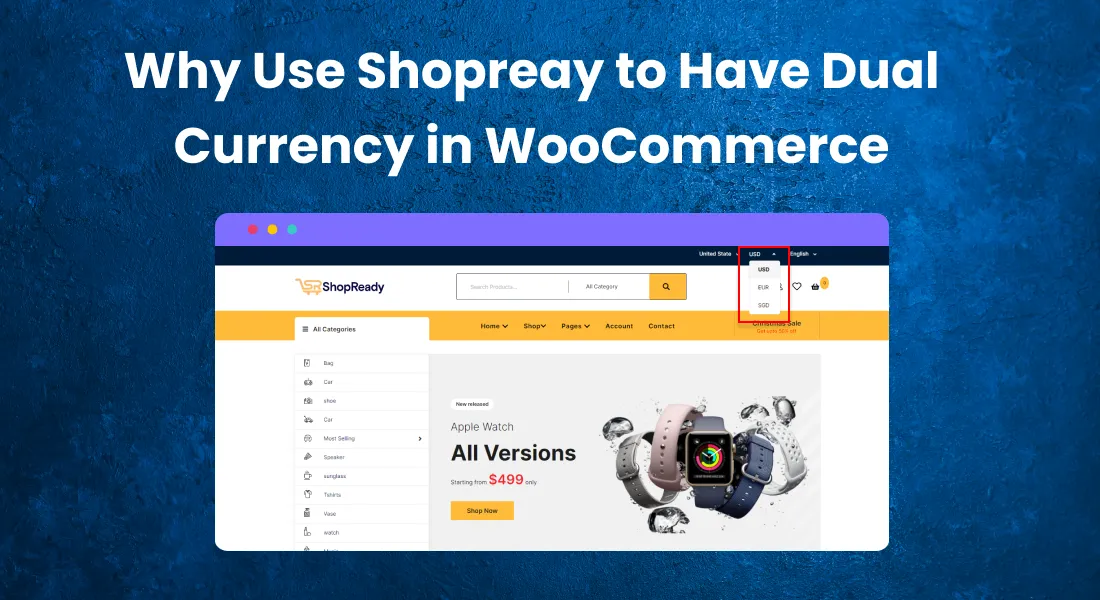
Abbiamo appena parlato del plug-in ShopReady che può aiutare a creare un negozio WooCommerce (con il supporto della doppia valuta) utilizzando la piattaforma Elementor. Preferiamo utilizzare ShopReady per creare un negozio WooCommerce con un'opzione Dual Currency. Ci sono alcune buone ragioni per questo, di cui parleremo di seguito.
Puoi effettivamente creare negozi online direttamente con i numerosi temi del costruttore di siti Web WooCommerce. Ma Elementor, in particolare Elementor Pro, è uno straordinario strumento di creazione di pagine che può aiutarti a visualizzare i prodotti in qualsiasi modo tu scelga e ovunque tu voglia sulla pagina.
Ha anche il modulo Currency Switcher come widget da aggiungere alle pagine di Elementor. Lo strumento viene fornito con una ricca raccolta di widget WC per fornire un modo semplificato per creare negozi WooCommerce, incluso il supporto multivaluta.
Pertanto, vale sicuramente la pena consigliare questo approccio unico e olistico per la creazione di WooCommerce con supporto per doppia valuta.
Conclusione
Con un negozio WooCommerce, vuoi sicuramente attirare clienti da tutto il mondo. Avere il supporto della doppia valuta offre ai clienti internazionali un senso di fedeltà al prezzo, che alla fine porta a un aumento delle vendite attraverso la soddisfazione del cliente.
Ecco perché in questo articolo abbiamo parlato di diversi modi in cui il proprietario di un negozio WooCommerce può aggiungere il supporto per la doppia valuta.
Questi metodi includevano un modo olistico per aggiungere questa funzionalità: lo strumento ShopReady WooCommerce Builder per Elementor. Inoltre, abbiamo visto come puoi utilizzare un buon plugin (tra quelli più votati) per aggiungere il doppio supporto al tuo negozio online.
Abbiamo discusso di come andare avanti con tutte queste opzioni. Quindi ora sta a te scegliere il cambio di valuta desiderato e creare un'esperienza di pagamento nativa per i tuoi clienti!
Come aggiungere la lista dei desideri in WooCommerce senza plug-in
